优阅达 | Tableau 微课堂(72):Tableau Prep 输出步骤
Tableau Prep 输出步骤
本期课程,我们将使用 “ ABA Bestsellers 2月份数据 ” 和 “MY SALES” 作为数据源演示操作。
Tableau Prep 生成的文件
当构建一个流程时,我们不能直接输出数据集,但可以保存为流程文件格式。
第一种,保存流程文件(通过“文件-保存/另存为”),将创建一个 .tfl 文件。它将存储关于流程本身的信息,如有哪些数据连接,数据清洁过程中所作的更改等等,但不存储其他信息。
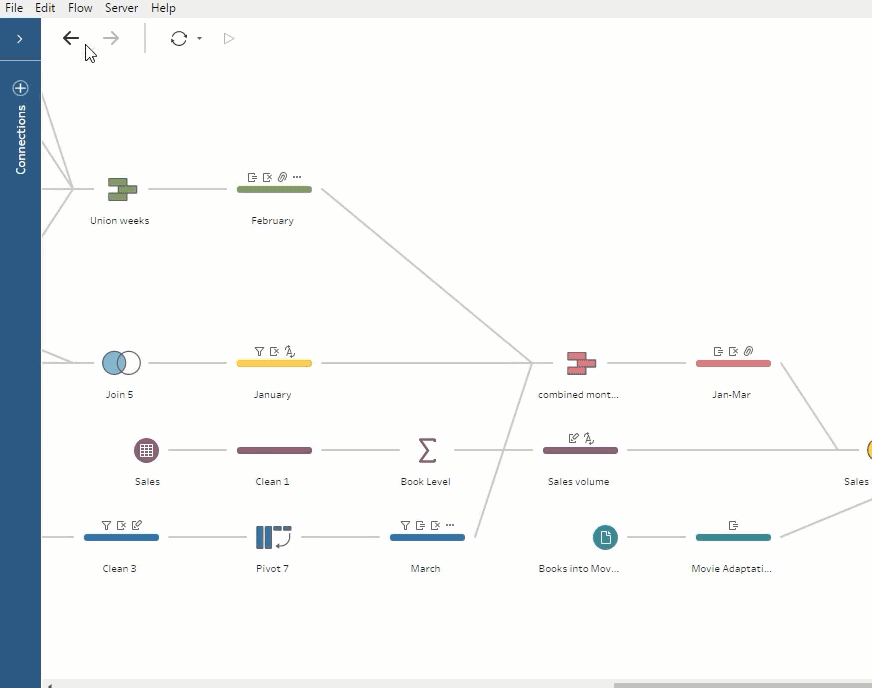
要保存原始数据集的流程和提取(只保存平面文件),可以导出打包的 Tableau 流程文件,或 .tflx 。

然而,这两种文件都不是我们想要的最终数据源。要实际地将原数据推进流程中的各个步骤并生成一个符合清洁预期的数据集,我们必须创建一个输出并运行流程。
输出步骤
要添加输出步骤,单击前一步骤后的 “+” 号图标并选择添加输出,将在流程中创建一个新步骤。下面将出现输出窗格,这就是可以进行输出配置的地方。

首先,需要选择 “保存到文件” 还是 “作为数据源发布” 。

如果保存为一个文件,可以进行命名。并选择输出格式,有三种选项:.hyper 提取、.tde 提取 或 .csv。

点击 “浏览” ,还可以指定文件的保存地址。默认保存在 “我的 Tableau Prep 存储库\数据源”。
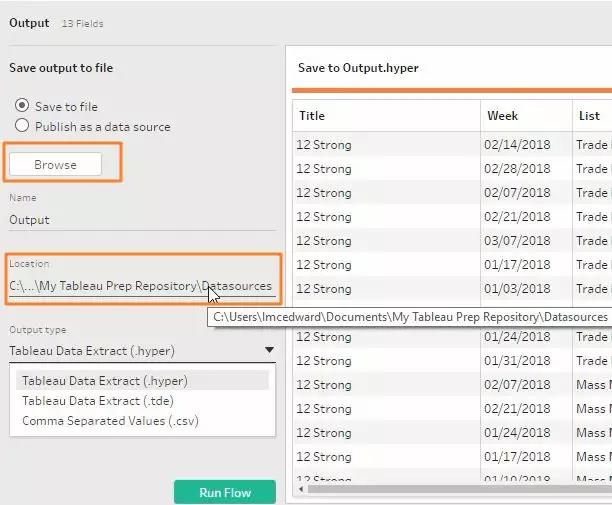
运行流程
完成输出格式和存储位置的设置后,还需要运行流程。

这实际上是获取所有原始数据并将其放入流程中以创建最终数据集的过程。只有在设置好输出并运行流程之后,才可以使用已清洗好的数据。
要重新生成或更新数据输出(例如,在向流程添加新数据之后),需重新运行流程。

我们可以选择覆盖原始文件,或者重新命名来创建一个新的输出。
多个输出
一个流程可以包含多个输出步骤。在本期的示例中,有三个月的已完整组合清理的畅销书数据,如果想使用这一步骤的数据,可直接在此步骤后面添加一个输出。
流程分支后,可继续与后续的其他数据集连接,在整个流程的最后还有另一个输出。
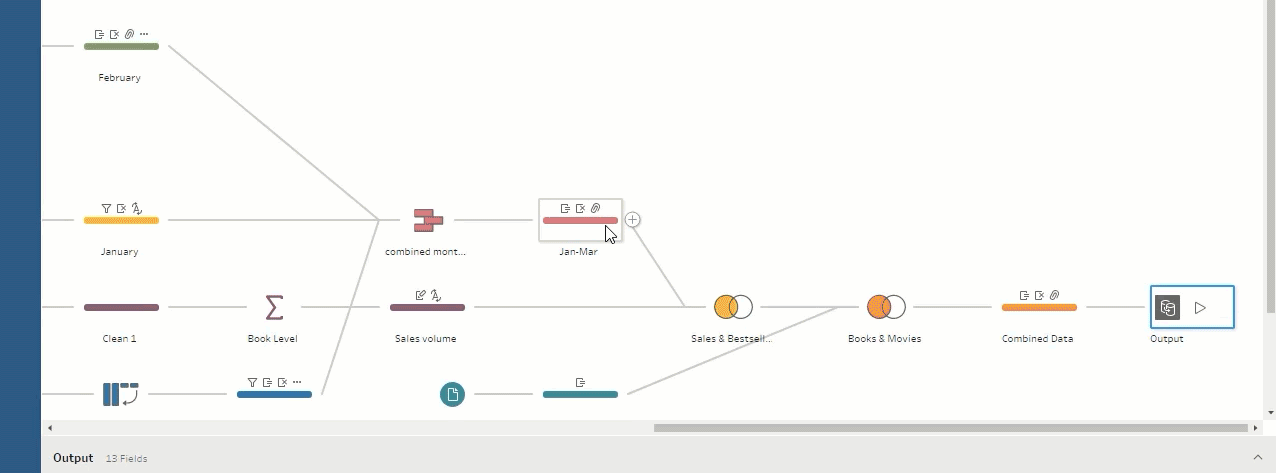
我们可以独立地运行流程中的任何一个输出。如果我们希望每周更新畅销书数据源,但每个月只生成一次最终数据集,那么这种操作将非常有用。
在 Tableau Desktop 中预览
如果不想创建一个输出步骤来导出数据使用,可以通过右键单击任一步骤并选择 “在 Tableau Desktop 中预览” ,以便我们检查进度。
这将把数据直接带到 Tableau Desktop 中。随后还可以在分析上下文中验证数据,并轻松地回到 Tableau Prep 中继续流程或生成输出。

本节 Tableau 微课堂到此结束,感谢你的耐心阅读。
下节课,我将带你学习了解 Tableau Prep Conductor。





 400 998 0226
400 998 0226
 Tableau
Tableau






 Tableau
Tableau Minitab
Minitab




 Alteryx
Alteryx














 Neo4j
Neo4j











 Talend
Talend



















 IM
IM



 华为云
华为云 腾讯云
腾讯云 IT/安全
IT/安全








